usb口耳麦和电脑音箱可以一起响吗? win10系统音响和usb耳机同时播放声音设置
更新时间:2024-06-06 10:04:39作者:xtliu
在使用电脑时,我们经常会遇到想要同时使用USB口耳麦和电脑音箱的情况,许多人却困惑于如何让两者同时播放声音。特别是在Win10系统中,如何设置让音响和USB耳机同时发声,成为了很多人的疑惑。在这种情况下,我们需要通过一些设置来实现让两者同时发声的目的。接下来我们将探讨一下在Win10系统中如何设置让音响和USB耳机同时播放声音的方法。
具体步骤:
1.右击电脑右下角声音图标打开声音设置,选择声音控制面板
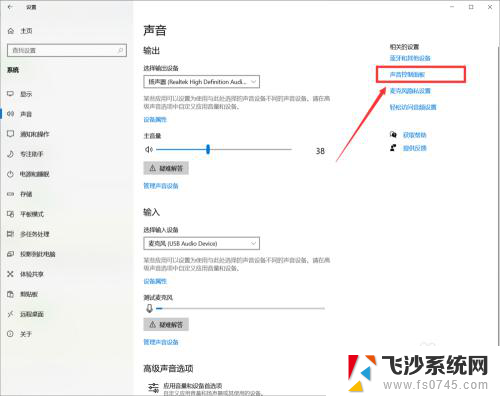
2.右击扬声器(即音响)设置默认设备
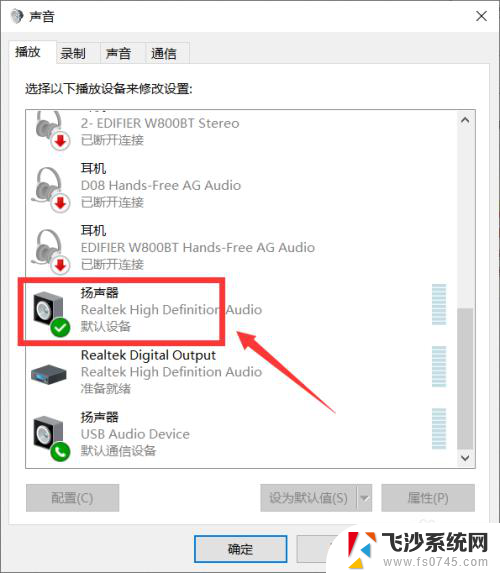
3.点击录制,找到立体声混响,右键启用
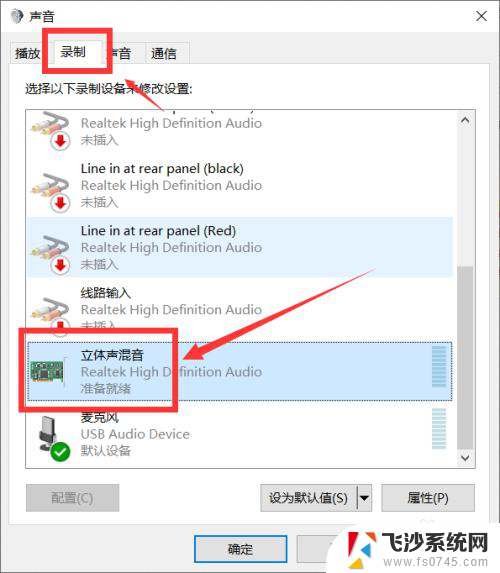
4.再次右击立体声混响,选择属性。属性里选择侦听,勾选侦听此设备,通过此设备播放里选择usb耳机(不是音响),切记不要选错,然后点击应用,确定
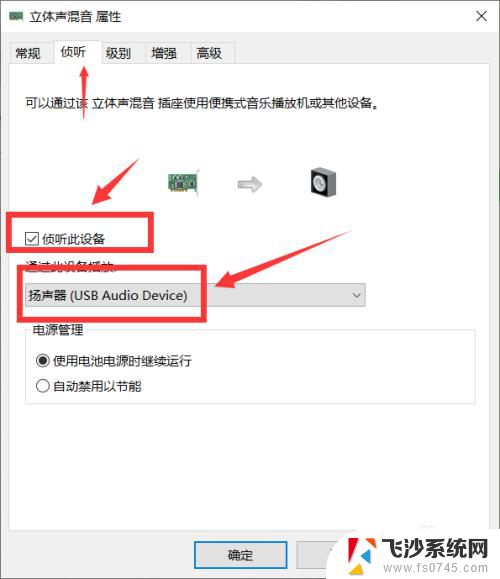
以上就是USB口耳麦和电脑音箱可以一起使用的全部内容,如果您遇到这种情况,您可以按照以上方法解决,希望这些方法能够帮助到您。
usb口耳麦和电脑音箱可以一起响吗? win10系统音响和usb耳机同时播放声音设置相关教程
-
 win10电脑怎么设置耳机跟音响同时播放 Win10怎样实现耳机和音响一起响
win10电脑怎么设置耳机跟音响同时播放 Win10怎样实现耳机和音响一起响2024-09-16
-
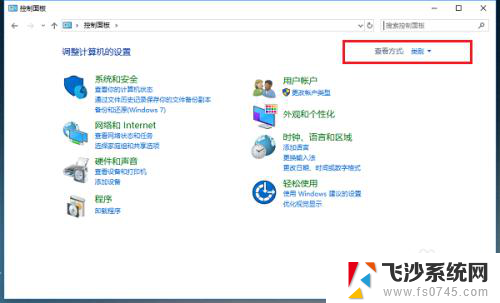 w10系统怎么设置耳机和音响 win10系统如何实现耳机和音响同时有声音的设置
w10系统怎么设置耳机和音响 win10系统如何实现耳机和音响同时有声音的设置2024-02-01
-
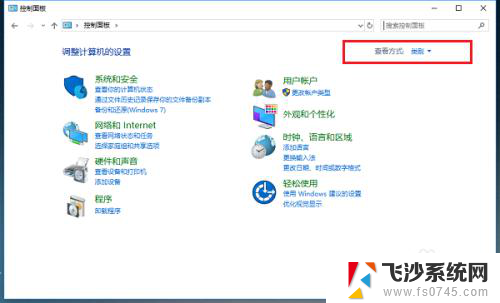 耳机音响同时有声音 win10系统如何让耳机和音响同时有声音
耳机音响同时有声音 win10系统如何让耳机和音响同时有声音2024-08-23
-
 win10怎么设置耳机和音响都有声音 win10怎样让音响和耳机同时有声音
win10怎么设置耳机和音响都有声音 win10怎样让音响和耳机同时有声音2023-10-11
- 电脑音响跟耳机都有 win10如何让音频同时从音响和耳机输出
- win10在哪里切换耳机耳麦 耳机和音响切换步骤
- niye音响怎么连接电脑 Win10如何通过USB连接音箱并播放声音
- 电脑耳麦声音怎么调 win10耳麦声音设置技巧
- win10电脑音响怎么设置 Win10如何通过蓝牙连接音箱并播放声音
- 电脑可以插两个音响吗 win10同时输出两个音频设备设置教程
- 苹果手机可以连接联想蓝牙吗 苹果手机WIN10联想笔记本蓝牙配对教程
- 怎样从win8升级到win10系统 Win8升级至Win10详细教程
- win10手机连接可以卸载吗 Win10手机助手怎么卸载
- win10系统启动文件夹在哪里 如何在Win10中快速打开启动文件夹
- windows10系统字体大小 win10电脑字体大小设置方法
- 罗技接收器无法识别usb 如何解决Win10系统无法识别Logitech Unifying Receiver问题
win10系统教程推荐
- 1 苹果手机可以连接联想蓝牙吗 苹果手机WIN10联想笔记本蓝牙配对教程
- 2 win10手机连接可以卸载吗 Win10手机助手怎么卸载
- 3 win10里此电脑的文档文件夹怎么删掉 笔记本文件删除方法
- 4 win10怎么看windows激活码 Win10系统激活密钥如何查看
- 5 电脑键盘如何选择输入法 Win10输入法切换
- 6 电脑调节亮度没有反应什么原因 Win10屏幕亮度调节无效
- 7 电脑锁屏解锁后要按窗口件才能正常运行 Win10锁屏后程序继续运行设置方法
- 8 win10家庭版密钥可以用几次 正版Windows10激活码多少次可以使用
- 9 win10系统永久激活查询 如何查看Windows10是否已经永久激活
- 10 win10家庭中文版打不开组策略 Win10家庭版组策略无法启用怎么办